Specialiųjų simbolių įterpimas į Word 2010
Kartais gali prireikti įterpti neįprastą simbolį į Word 2010 dokumentą. Perskaitykite, kaip lengvai tai padaryti su mūsų patarimais ir simbolių sąrašu.
Prietaisų skydelis ir ataskaitų teikimas programoje „Excel“ dažnai yra susiję su veiksmingų duomenų rodymu. Dažnai pastebėsite, kad vadybininkus domina svarbiausi ir apatiniai dalykai: 50 geriausių klientų, 5 apatiniai pardavėjai, 10 geriausių produktų. Nors galite manyti, kad taip yra todėl, kad vadovai turi keturmečio dėmesį, yra logiškesnė priežastis sutelkti dėmesį į išskirtinius dalykus.
Jei jūs, kaip vadovas, žinote, kas yra dešimt mažiausią pajamas generuojančių paskyrų, galėtumėte panaudoti savo pastangas ir išteklius kurdami šias sąskaitas. Kadangi greičiausiai neturėtumėte išteklių sutelkti dėmesį į visas paskyras, būtų naudingiau peržiūrėti valdomą paskyrų poaibį.
Laimei, suvestinės lentelės leidžia lengvai filtruoti duomenis pagal penkis geriausius, mažiausią dešimtuką arba bet kokį įmanomą viršutinių ar apatinių įrašų derinį. Štai pavyzdys.
Įsivaizduokite, kad jūsų įmonėje priedų verslo segmentas yra didelio pelno verslas – jūs gaunate didžiausią pelną už kiekvieną parduotą dolerį priedų segmente. Siekdamas padidinti pardavimą, jūsų vadovas nori sutelkti dėmesį į 50 klientų, kurie priedams išleidžia mažiausiai pinigų. Akivaizdu, kad jis nori praleisti savo laiką ir išteklius, kad klientai pirktų daugiau priedų. Štai ką daryti:
Sukurkite suvestinę lentelę su Verslo segmentu filtro srityje, Klientu eilutės srityje ir Pardavimo suma verčių srityje; pamatyti paveikslėlį. Dėl kosmetinės vertės pakeiskite išdėstymą į Lentelės formą.

Dešiniuoju pelės mygtuku spustelėkite bet kurį kliento vardą lauke Klientas, pasirinkite Filtruoti, tada 10 geriausių – kaip parodyta šiame paveikslėlyje.
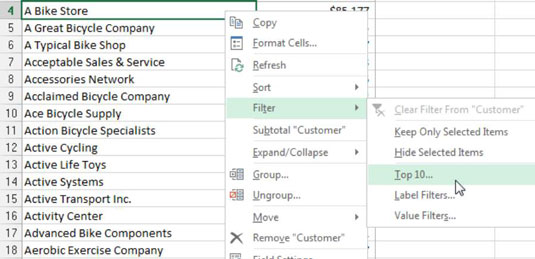
Neleiskite, kad etiketė „ Top 10“ jūsų suklaidintų. Norėdami filtruoti aukščiausius ir apatinius įrašus, galite naudoti 10 geriausių parinktį.
Dialogo lange 10 populiariausių filtrų, kaip parodyta šiame paveikslėlyje, tiesiog turite apibrėžti ieškomą rodinį. Šiame pavyzdyje norite, kad būtų 50 apatinių prekių (klientų), kaip apibrėžta lauke Pardavimo sumos suma.
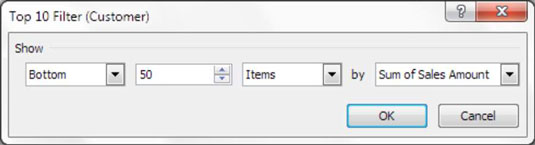
Spustelėkite Gerai, kad pritaikytumėte filtrą.
Filtro srityje spustelėkite lauko Verslo segmentas išskleidžiamąjį mygtuką ir pažymėkite filtro elemento Priedai žymės langelį, kaip parodyta šiame paveikslėlyje.
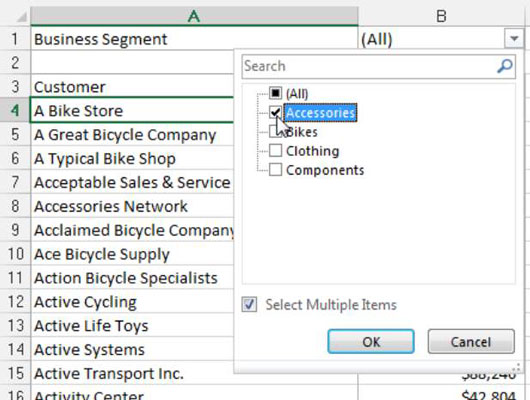
Šiuo metu jūs turite būtent tai, ko prašė jūsų vadovas – 50 klientų, kurie priedams išleidžia mažiausiai pinigų. Galite žengti žingsnį toliau ir šiek tiek formatuoti ataskaitą surūšiuodami pagal pardavimo sumos sumą ir skaičiams pritaikydami valiutos formatą. Žiūrėkite paveikslėlį.
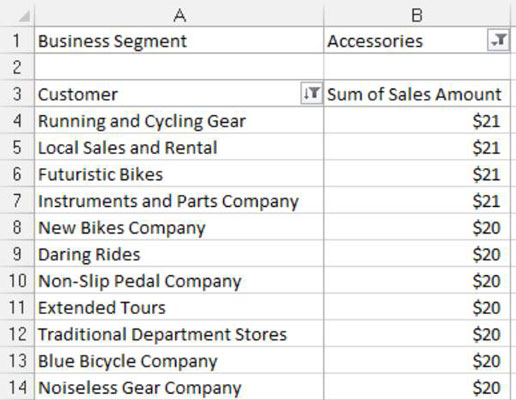
Atminkite, kad šį rodinį sukūrėte naudodami suvestinę lentelę, todėl galite lengvai pritaikyti naujai sukurtą ataskaitą, kad sukurtumėte visiškai naują rodinį. Pavyzdžiui, šiame paveikslėlyje parodytą lauką Subregionas galite įtraukti į filtro sritį, kad gautumėte 50 Jungtinės Karalystės klientų, kurie priedams išleidžia mažiausiai pinigų.
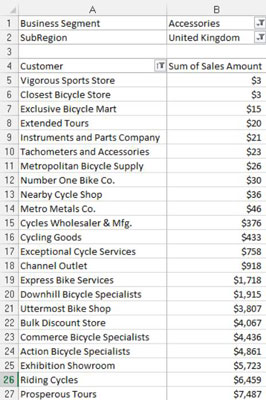
Tai yra suvestinių lentelių naudojimo prietaisų skydelių ir ataskaitų pagrindui galia. Ir toliau žaiskite naudodami 10 geriausių filtrų parinktį, kad sužinotumėte, kokias ataskaitas galite pateikti.
Galite pastebėti, kad tame paveiksle apatinėje 50 ataskaitoje rodomi tik 23 įrašai. Taip yra todėl, kad Jungtinės Karalystės rinkoje yra mažiau nei 50 klientų, parduodančių priedus. Jei paprašysite 50 apatinių paskyrų, „Excel“ parodys iki 50 paskyrų, bet mažiau, jei jų yra mažiau nei 50.
Jei kuris nors reitingas yra lygus 50-ajame dešimtuke, „Excel“ rodo visus lygius įrašus.
Galite pašalinti pritaikytus filtrus savo suvestinės lentelėse atlikdami šiuos veiksmus:
Spustelėkite bet kurią suvestinės lentelės vietą, kad juostelėje suaktyvintumėte kontekstinį skirtuką „PivotTable Tools“.
Juostelėje pasirinkite skirtuką Parinktys.
Spustelėkite piktogramą Išvalyti ir pasirinkite Išvalyti filtrus, kaip parodyta šiame paveikslėlyje.
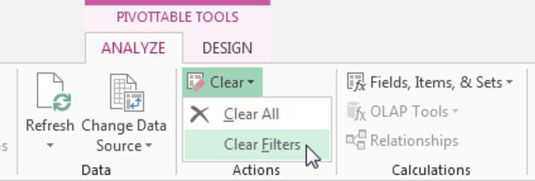
Kartais gali prireikti įterpti neįprastą simbolį į Word 2010 dokumentą. Perskaitykite, kaip lengvai tai padaryti su mūsų patarimais ir simbolių sąrašu.
„Excel 2010“ naudoja septynias logines funkcijas – IR, FALSE, IF, IFERROR, NOT, OR ir TRUE. Sužinokite, kaip naudoti šias funkcijas efektyviai.
Sužinokite, kaip paslėpti ir atskleisti stulpelius bei eilutes programoje „Excel 2016“. Šis patarimas padės sutaupyti laiko ir organizuoti savo darbalapius.
Išsamus vadovas, kaip apskaičiuoti slankiuosius vidurkius „Excel“ programoje, skirtas duomenų analizei ir orų prognozėms.
Sužinokite, kaip efektyviai nukopijuoti formules Excel 2016 programoje naudojant automatinio pildymo funkciją, kad pagreitintumėte darbo eigą.
Galite pabrėžti pasirinktus langelius „Excel 2010“ darbalapyje pakeisdami užpildymo spalvą arba pritaikydami ląstelėms šabloną ar gradiento efektą.
Dirbdami su laiko kortelėmis ir planuodami programą „Excel“, dažnai pravartu lengvai nustatyti bet kokias datas, kurios patenka į savaitgalius. Šiame straipsnyje pateikiami žingsniai, kaip naudoti sąlyginį formatavimą.
Sužinokite, kaip sukurti diagramas „Word“, „Excel“ ir „PowerPoint“ programose „Office 365“. Daugiau informacijos rasite LuckyTemplates.com.
„Excel“ suvestinės lentelės leidžia kurti <strong>pasirinktinius skaičiavimus</strong>, įtraukiant daug pusiau standartinių skaičiavimų. Šiame straipsnyje pateiksiu detalius nurodymus, kaip efektyviai naudoti šią funkciją.
Nesvarbu, ar dievinate, ar nekenčiate Word gebėjimo išjuokti jūsų kalbos gebėjimus, jūs turite galutinį sprendimą. Yra daug nustatymų ir parinkčių, leidžiančių valdyti „Word“ rašybos ir gramatikos tikrinimo įrankius.





